Deținerea unui site WordPress și întreținerea site-ului sunt două lucruri complet diferite. Trebuie să treceți prin întreținere regulată, inclusiv crearea de backup, actualizări regulate, verificări de securitate și actualizări de conținut. Aceste sarcini pot părea descurajante, mai ales pentru cei care nu au cunoștințe tehnice.
Cu toate acestea, atunci când site-ul dvs. trece printr-o întreținere mai mare, este nevoie de puțin spațiu de respirație. Aici modul de întreținere WordPress vă ajută să faceți modificări pe site-ul dvs. fără a afecta experiența utilizatorului. Este ca și cum ai pune un panou pe care scrie că lucrările de construcție sunt în curs; îmi pare rău pentru neplăcerile create.
Când modul de întreținere este activat, puteți transmite toate ajustările necesare site-ului dvs. În acest articol, vă voi prezenta modul de întreținere WordPress, necesitatea acestuia și cum îl puteți activa sau dezactiva atunci când este necesar. Învățarea acestui lucru vă va ajuta cu siguranță să vă gestionați site-ul într-un mod mai eficient.
Cuprins
Provocări în întreținerea unui site WordPress
Menținerea unui site WordPress poate implica o mulțime de sarcini și provocări, dar rezultatul final este întotdeauna plin de satisfacții. Câteva provocări comune cu care vă veți confrunta în timp ce mențineți un site WordPress pot fi:
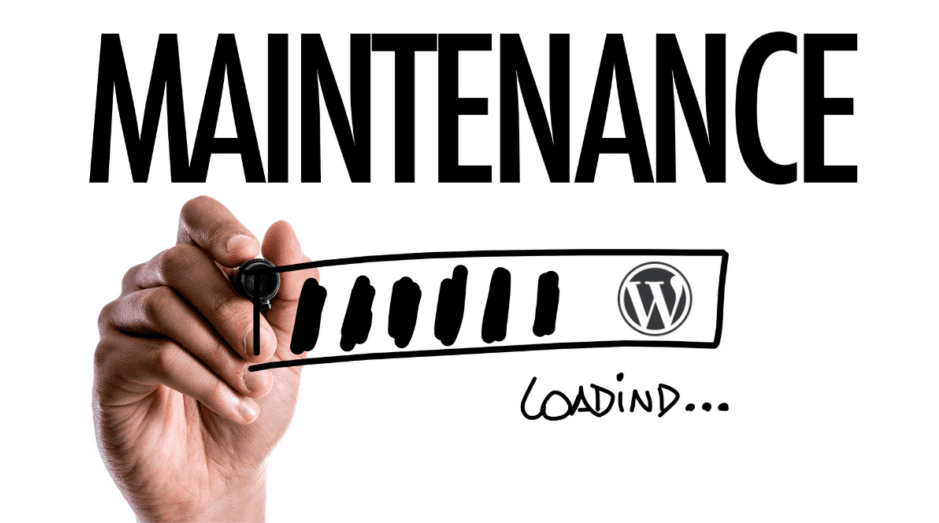
Securitate
Deoarece majoritatea site-urilor web de pe web sunt alimentate de WordPress, este un fagure pentru hackeri. Astfel, site-urile se confruntă adesea cu infecții malware, atacuri de forță brută și erori în teme și pluginuri. Deci, soluția inițială este să vă mențineți site-ul web, temele și pluginurile actualizate și să utilizați parole puternice. Apoi, vă puteți gândi la instalarea unui plugin de securitate care funcționează efectiv.
Pluginuri și teme
WordPress trece prin actualizări frecvente, dar este posibil ca pluginurile și temele să nu prindă întotdeauna ritmul. Probleme de compatibilitate pot apărea cu funcționalitate eronată, erori de aspect și multe altele. Astfel, este esențial să păstrați pluginurile și temele actualizate, astfel încât acestea să funcționeze corect cu cea mai recentă versiune WordPress.
Performanţă
Dacă site-ul dvs. se încarcă lent, experiența utilizatorului este degradată, iar clasarea dvs. pe SERP scade. În acest scenariu, trebuie să implementați tehnici de stocare în cache, compresie de imagini, rețele de livrare a conținutului și codare adecvată.
Backup și recuperare
Există momente în care vă puteți pierde datele site-ului din mai multe motive. Ar putea fi defecțiuni ale serverului, atacuri cibernetice, ștergeri accidentale și așa mai departe. Prin urmare, ar trebui să păstrați în mod regulat o copie de rezervă a site-ului dvs. și să aveți o strategie de recuperare fiabilă.
Bază de date
Dacă rulați un site WordPress care crește, acesta se va confrunta la un moment dat cu probleme de performanță din cauza unei baze de date aglomerate. Deci, trebuie să rulați optimizarea de rutină și să vă păstrați baza de date curată pentru a îmbunătăți performanța și fiabilitatea.
SEO și conținut
Menținerea unei prezențe SEO satisfăcătoare și a unei strategii de conținut de succes necesită întreținere constantă. Prin urmare, trebuie să cercetați în mod constant cuvintele cheie potențiale, să optimizați site-ul web pentru motoarele de căutare și să țineți pasul cu algoritmii motoarelor de căutare în continuă schimbare.
Proiectare de site-uri
Este nevoie de un efort inteligent pentru a menține un design web flexibil și în tendințe, asigurându-vă totodată că utilizatorii au experiența preferată. Așadar, odată cu schimbarea așteptărilor utilizatorilor, trebuie să mențineți designul site-ului dvs. și să-i aplicați concepte de design exigente.
Scalabilitate
Un site web adult înseamnă mai mulți vizitatori de găzduit și resurse de gestionat. Astfel, trebuie să extindeți infrastructura site-ului dvs., ceea ce este o sarcină de întreținere dificilă de gestionat.
Probleme legale
Menținerea conformității cu o varietate de reguli, cum ar fi GDPR sau confidențialitatea datelor, este o altă sarcină de îndeplinit pentru a vă menține site-ul eficient. Deci, trebuie să vă actualizați site-ul web împreună cu cele mai recente standarde legale și să faceți ajustările necesare.
După cum puteți vedea, există o mulțime de provocări de rezolvat în timp ce mențineți un site WordPress. Dar cu actualizări constante, verificări de securitate și modificări conform cerințelor, puteți depăși aceste provocări. Dar ar trebui să obțineți ajutor profesionist pentru a rezolva probleme mai sofisticate care nu fac parte din experiența dumneavoastră.
Modul de întreținere WordPress
Modul de întreținere împiedică vizitatorii să vadă site-ul dvs. și oferă o notificare vizitatorilor pe care le-ați dezactivat temporar. În principiu, acționează ca un buton de pauză pentru site-ul dvs., permițându-vă să lucrați la lucruri în fundal.
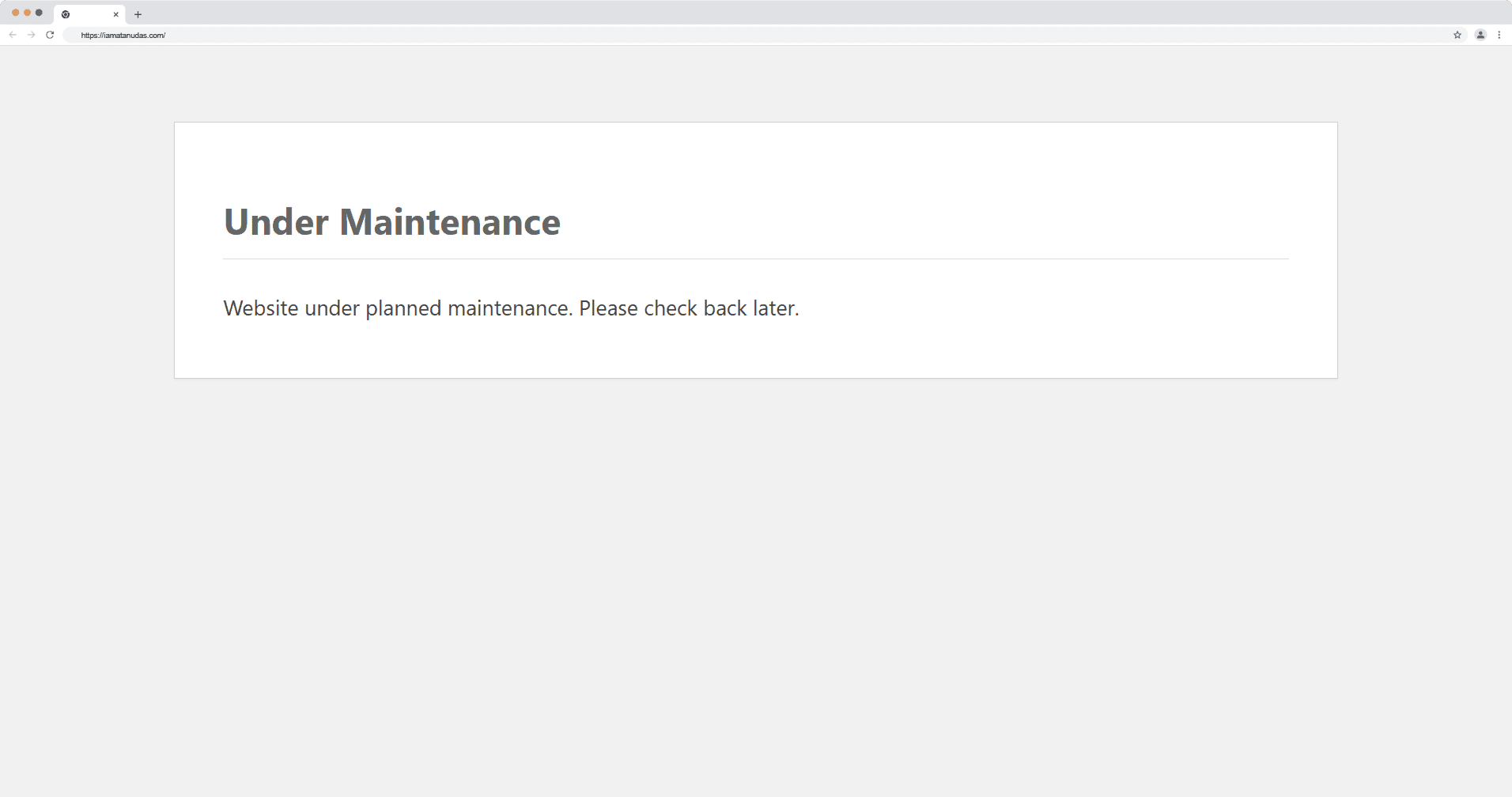
Când site-ul dvs. este în modul de întreținere, vizitatorii dvs. vor vedea o notificare că site-ul este în întreținere în acest moment. Puteți personaliza acest mesaj în funcție de vocea și stilul mărcii dvs. În plus, puteți prezenta și o oră aproximativă în care site-ul dvs. va fi din nou în funcțiune.
Afișarea mesajelor din modul de întreținere ajută la controlul așteptărilor vizitatorilor, deoarece îi împiedică să ruleze în funcții nefuncționale sau timpi de încărcare slabi. În timp ce modul de întreținere este activat, puteți efectua următoarele acțiuni:
- Actualizați versiunea WordPress
- Actualizați orice temă sau plugin
- Schimbați orice cod din backend
- Faceți modificări de design în partea din față
- Configurați un plugin sau o temă
- Faceți actualizări de conținut
- Remediați erorile și problemele de securitate
După ce ați terminat de efectuat oricare dintre acțiunile menționate mai sus pe site-ul dvs., treceți pur și simplu la modul de întreținere. Dezactivarea acestui mod va restabili site-ul dvs. la starea inițială, cu toate actualizările live și accesibile vizitatorilor.
Deci, folosind modul de întreținere, vă puteți asigura că utilizatorii au o experiență impecabilă chiar și atunci când au loc schimbări majore în culise. Este o caracteristică necesară pentru gestionarea eficientă a site-ului dvs. WordPress.
Scenarii pentru utilizarea modului de întreținere WordPress
Există anumite scenarii când trebuie să puneți site-ul WordPress în modul de întreținere. Motivul din spatele acestuia este simplu: asigurarea unei experiențe de utilizator fluide și timpi de nefuncționare redusi pentru a păstra fiabilitatea site-ului dvs.

Iată scenariile tipice când este necesară pornirea modului de întreținere:
Actualizare site
Actualizarea site-urilor web este unul dintre cele mai frecvente cazuri de utilizare a modului de întreținere. Acest lucru se poate întâmpla atunci când actualizați temele și pluginurile WordPress de bază.
Uneori, actualizarea unei teme sau a unui plugin poate crea probleme scurte sau modificări ale funcționalităților și eficacității site-ului dvs. Cu toate acestea, vizitatorii site-ului dvs. nu se vor confrunta cu aceste probleme dacă activați modul de întreținere
Rezolvarea erorilor
Ori de câte ori apare o eroare pe site-ul dvs. sau trebuie remediată imediat, trecerea la modul de întreținere este o alegere excelentă. Acest lucru vă va permite să vă concentrați pe rezolvarea problemei fără să vă faceți griji că vizitatorii dvs. trec prin mesajul de eroare.
Actualizarea conținutului
Când actualizați conținutul site-ului dvs., activarea modului de întreținere poate fi utilă. În timpul modului de întreținere, puteți actualiza conținutul pe mai multe și chiar puteți modifica designul site-ului dvs. web alături de conținut.
Reproiectarea site-ului
O reproiectare cuprinzătoare a unui site web este un proiect mare care poate avea o mare influență asupra aspectului site-ului dvs. Astfel, ar trebui să utilizați modul de întreținere pe parcursul întregului proces de reproiectare. Acest lucru va menține intactă experiența utilizatorului, afișând doar versiunea actualizată a site-ului dvs. în loc de orice design rupt.
Testarea caracteristicilor
Să presupunem că doriți să introduceți noi caracteristici și funcționalități pe site-ul dvs. În acest caz, activarea modului de întreținere și testarea acelor funcții nu va împiedica experiența utilizatorului vizitatorilor dvs.
Schimbarea serverului
În timp ce vă mutați site-ul pe un nou server, poate apărea o anumită instabilitate sau nefuncționare. Cu toate acestea, puteți menține o experiență pozitivă de utilizator pe parcursul acestei proceduri utilizând modul de întreținere.
Intretinerea bazei de date
Întreținerea bazei de date este o sarcină complexă, iar în timpul acestui proces, activarea modului de întreținere este esențială. Acesta garantează că utilizatorii nu interacționează cu site-ul dvs. în timp ce optimizați, reparați sau curățați baza de date și evită posibila corupție sau încetinire a datelor.
Patch-uri de securitate
Ar fi supărător să găsești o breșă de securitate sau o vulnerabilitate pe site-ul tău, nu-i așa? În acest moment, modul de întreținere excelează ca măsură de siguranță. Vă permite să identificați și să rezolvați orice problemă de securitate fără a expune site-ul dvs. la un risc crescut.
Vă recomand cu căldură să comunicați cu publicul dvs. și să-l informați cu privire la motivul din spatele întreținerii site-ului dvs. De asemenea, informați-i despre timpul de nefuncționare așteptat, astfel încât să revină imediat când site-ul dvs. este activ.
Activați/dezactivați modul de întreținere WordPress
Puteți activa modul de întreținere al site-ului dvs. WordPress folosind două metode diferite. Primul este procesul manual în care puteți urma două moduri –
- Adăugați un fișier numit .maintenance în directorul rădăcină și adăugați un cod la el.
- Sau modificați fișierul function.php și adăugați-i ceva cod.
Cu toate acestea, a doua abordare este simplă și necesită să instalați un plugin. Când utilizați un plugin, procesul devine mult mai ușor.
Vă recomand să utilizați abordarea manuală, deoarece adăugarea unui plugin suplimentar vă poate încetini site-ul. Dar dacă sunteți dispus să evitați orice complexitate sau necaz în configurarea fișierelor WordPress pe backend, folosirea pluginului va fi înțeleaptă.
#1. Activați sau dezactivați modul de întreținere din directorul rădăcină
Pentru a activa modul de întreținere folosind fișierul .htaccess, trebuie să accesați cPanel-ul furnizorului dvs. de găzduire. Iată pașii pe care îi puteți urma:
Pasul 1: După ce vă conectați la contul furnizorului dvs. de găzduire, intrați în cPanel.
Pasul 2: Accesați File Manager din Cpanel
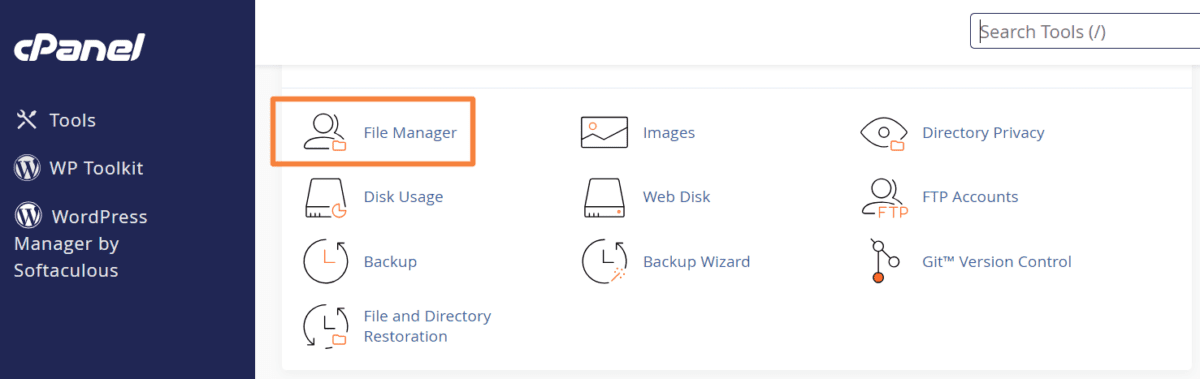
Pasul 3: Navigați la folderul public_html, care este directorul rădăcină al site-ului dvs. WordPress.
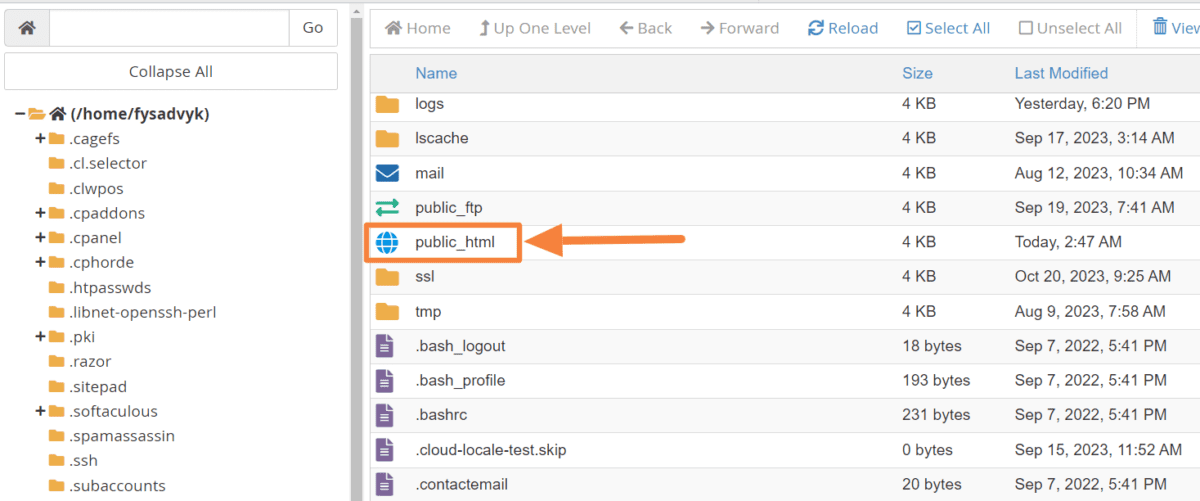
Pasul 4: În interiorul acestui folder, creați un fișier .maintenance și salvați-l.
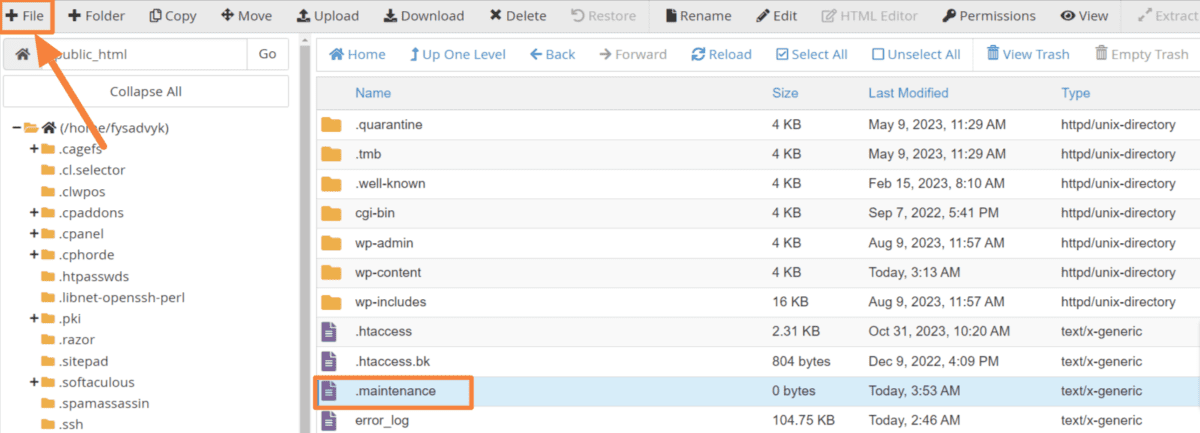
Pasul 5: Acum faceți clic dreapta pe fișierul .maintenance și faceți clic pe Editare.

Pasul 6: Introduceți următoarele linii de cod în interiorul fișierului și faceți clic pe Salvare modificări.
<?php $upgrading = time(); ?>
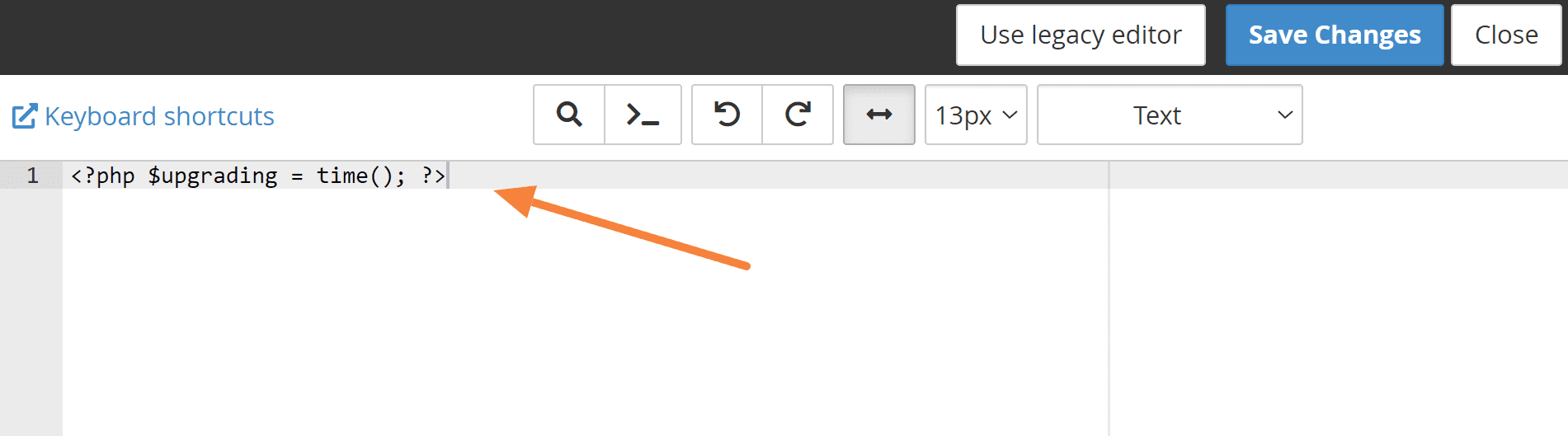
Notă: această linie de cod comunică cu site-ul dvs. WordPress și indică faptul că sunteți în proces de modernizare a site-ului.
Pasul 7: Pentru a activa modul de întreținere, tot ce trebuie să faceți este să accesați site-ul dvs. web. Acolo, veți vedea o notificare care indică faptul că Indisponibil pentru scurt timp pentru întreținere programată. Verificați înapoi într-un minut.
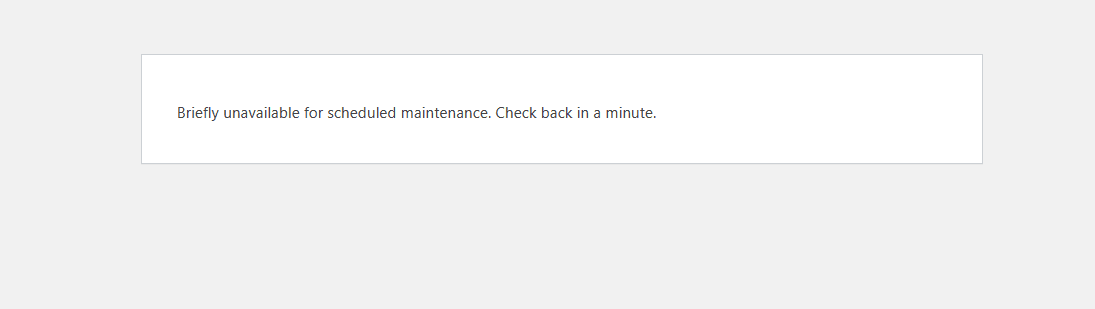
Pasul 8 (Opțional): În directorul /wp-content/, puteți adăuga un fișier maintenance.php pentru a modifica mesajul de întreținere. În plus, puteți dezvolta o pagină de întreținere unică adăugând PHP, CSS< și HTML la ea.
Dezactivați modul de întreținere: pentru a dezactiva modul de întreținere și pentru a restabili accesul vizitatorilor la site-ul dvs. web, trebuie să eliminați fișierul .maintenance după finalizarea activităților de întreținere.
Să trecem la următorul proces manual de activare a modului de întreținere.
#2. Activați sau dezactivați modul de întreținere folosind fișierul function.php
De asemenea, puteți activa modul de întreținere modificând fișierul function.php al site-ului dvs. Dar pentru a face acest lucru, trebuie să faceți modificări fișierului tema și să puneți câteva coduri în el. Aceștia sunt pașii pe care îi puteți urma:
Pasul 1: Conectați-vă la site-ul dvs. și faceți clic pe Aspect > Editor de fișiere temă. Apoi faceți clic pe fișierul functions.php situat în partea dreaptă a ecranului.
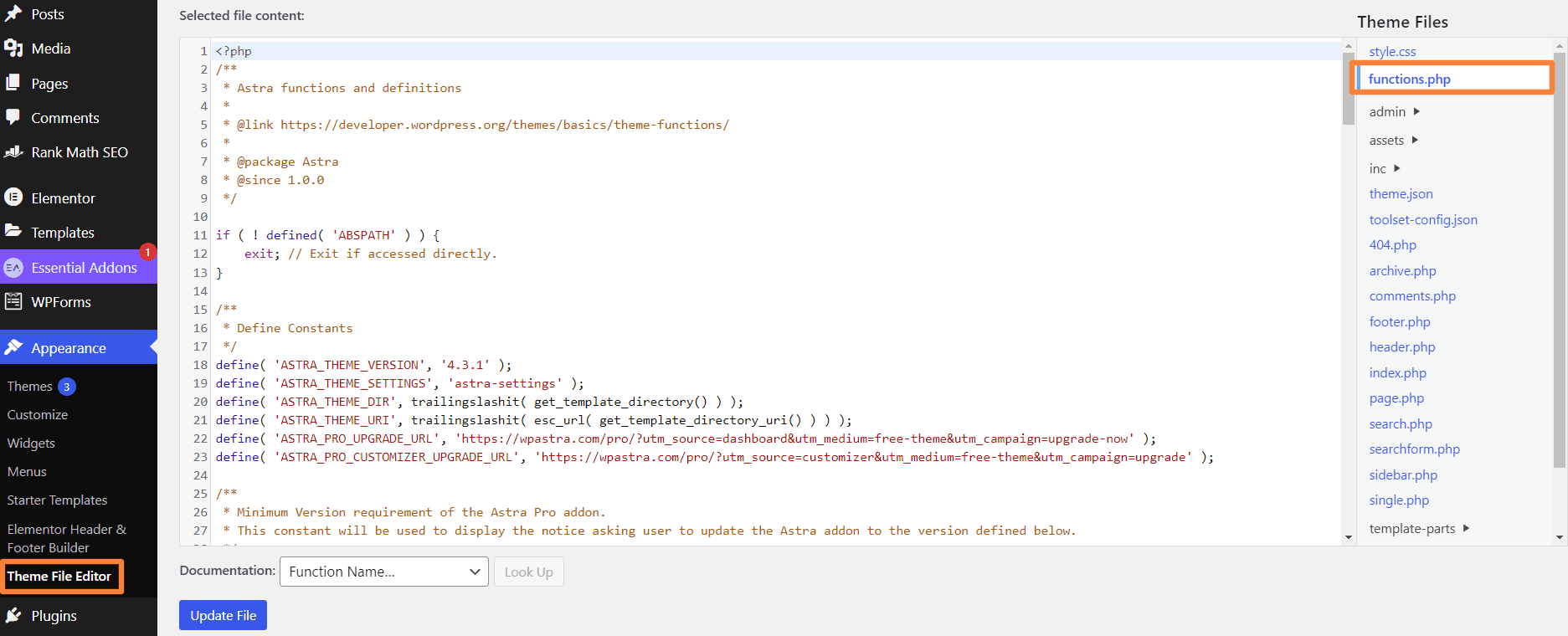
Pasul 2: Deoarece sunteți pe cale să modificați fișierul function.php, creați o copie a acelui fișier și salvați-o pe dispozitivul dvs. ca backup.
Pasul 3: Derulați în jos în partea de jos a fișierului functions.php, copiați următorul cod și inserați-l în fișier.
function wp_maintenance_mode(){
if(!current_user_can('edit_themes') || !is_user_logged_in()){
wp_die('<h1>Under Maintenance</h1><br />Website under planned maintenance. Please check back later.');
}
}
add_action('get_header', 'wp_maintenance_mode');
Notă: Acest cod verifică dacă utilizatorul actual este autentificat și poate edita teme. Dacă nu, afișează un mesaj de întreținere.
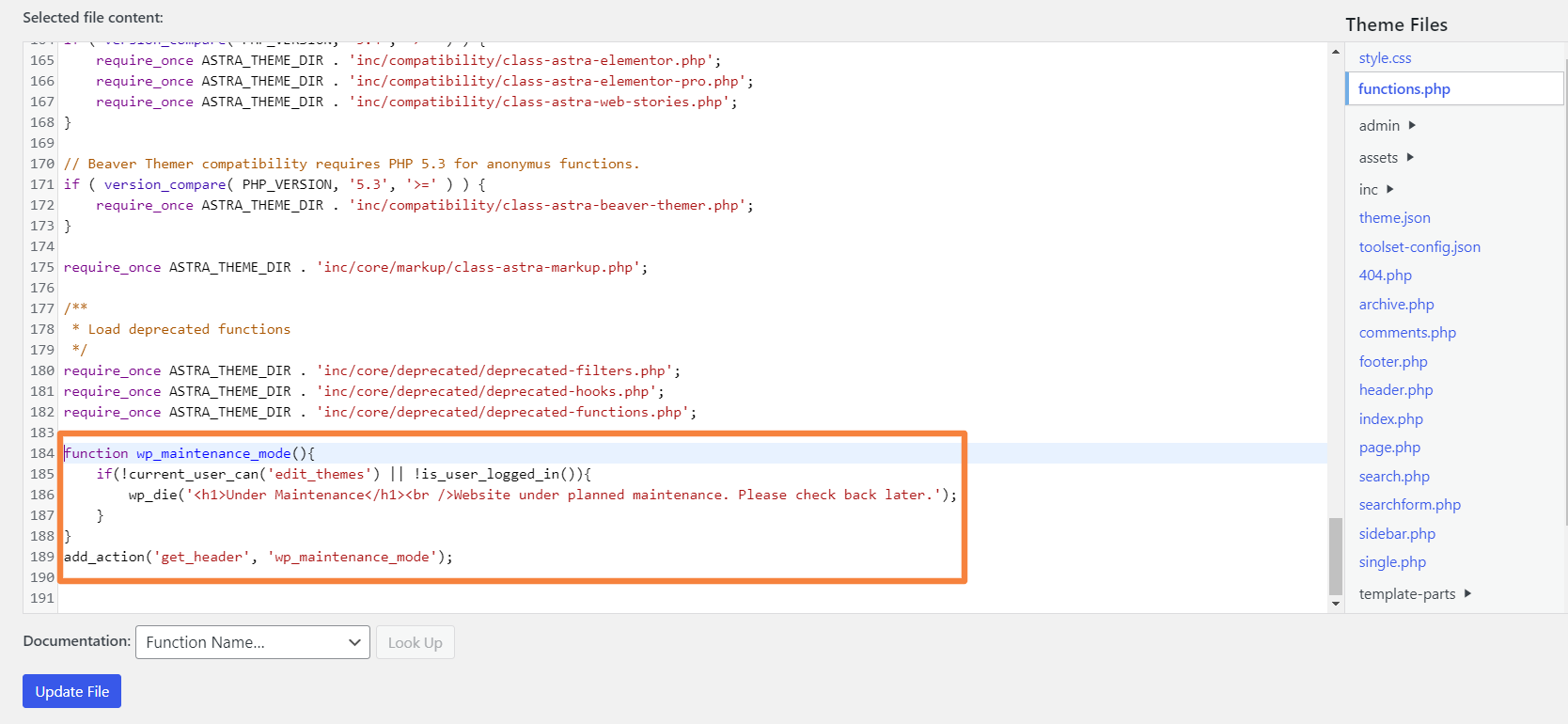
Pasul 4: După introducerea codului, faceți clic pe Actualizare fișier pentru a salva modificările.
Pasul 5: Acum accesați site-ul dvs. web pentru a vedea dacă modul de întreținere este activ sau nu. Deci, pagina implicită a modului de întreținere va arăta astfel.
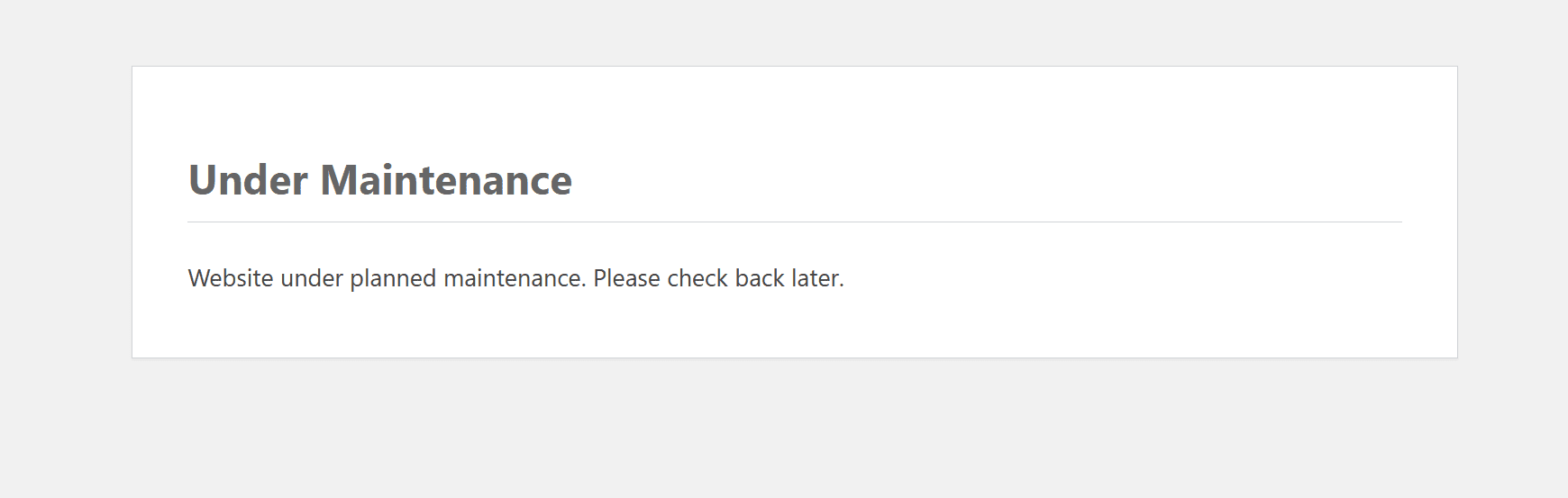
Dezactivați modul de întreținere: pentru a dezactiva modul de întreținere de data aceasta, trebuie să mergeți la fișierul function.php și pur și simplu să eliminați codurile pe care le-ați introdus anterior. Apoi, din nou, trebuie să faceți clic pe butonul Actualizare fișier pentru a salva modificările. Asta este; Modul de întreținere este acum dezactivat de pe site-ul dvs.
Pagina de întreținere implicită pare mai clară și îi lipsesc informații. Dacă doriți să creați cu ușurință o pagină în modul de întreținere care să vorbească cu vizitatorii dvs., utilizarea unui plugin este o opțiune mai bună. Astfel, nu trebuie să adoptați nicio abordare manuală și să vă proiectați pagina cu mai multă flexibilitate.
#3. Activați sau dezactivați modul de întreținere folosind un plugin
Dacă sunteți dispus să vă economisiți efortul trecând prin procesul manual, utilizați pur și simplu un plugin. Există diverse pluginuri WordPress pentru modul de întreținere disponibile, dar voi folosi LightStart conecteaza.
Iată pașii pe care îi puteți urma:
Pasul 1: Începeți prin a instala și activa pluginul LightStart pe site-ul dvs. WordPress.
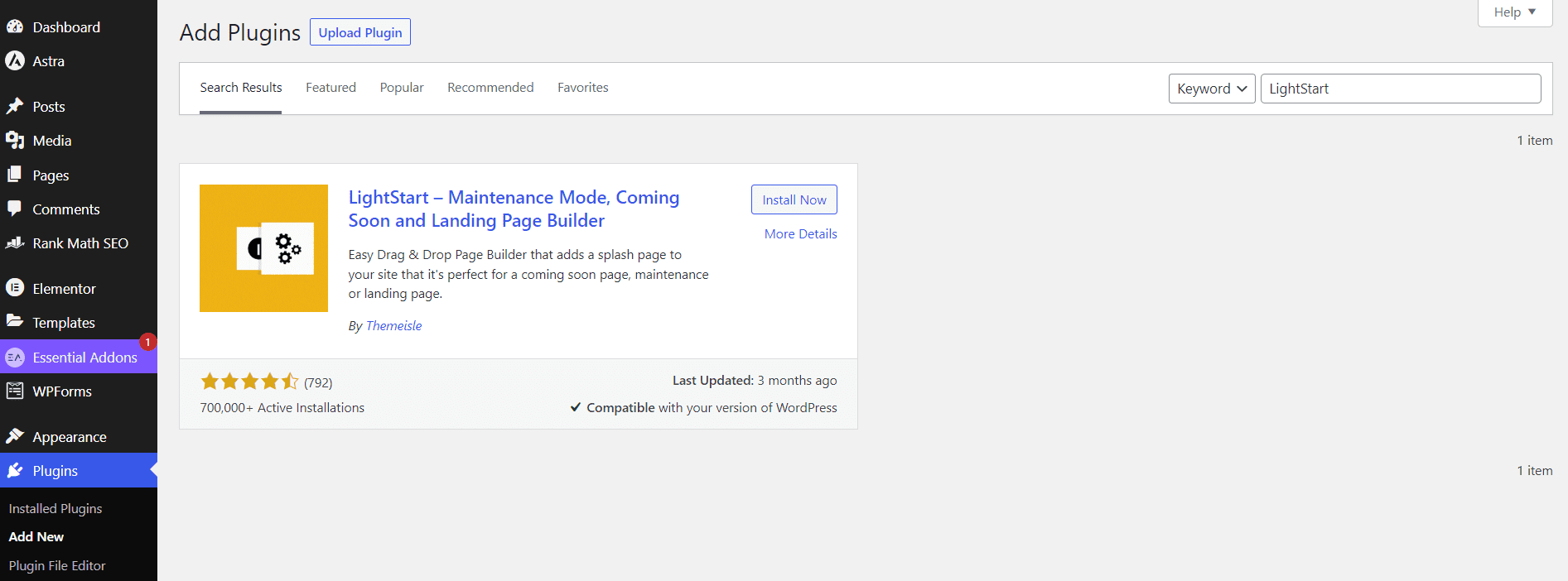
Pasul 2: Accesați pluginul LightStart din tabloul de bord.
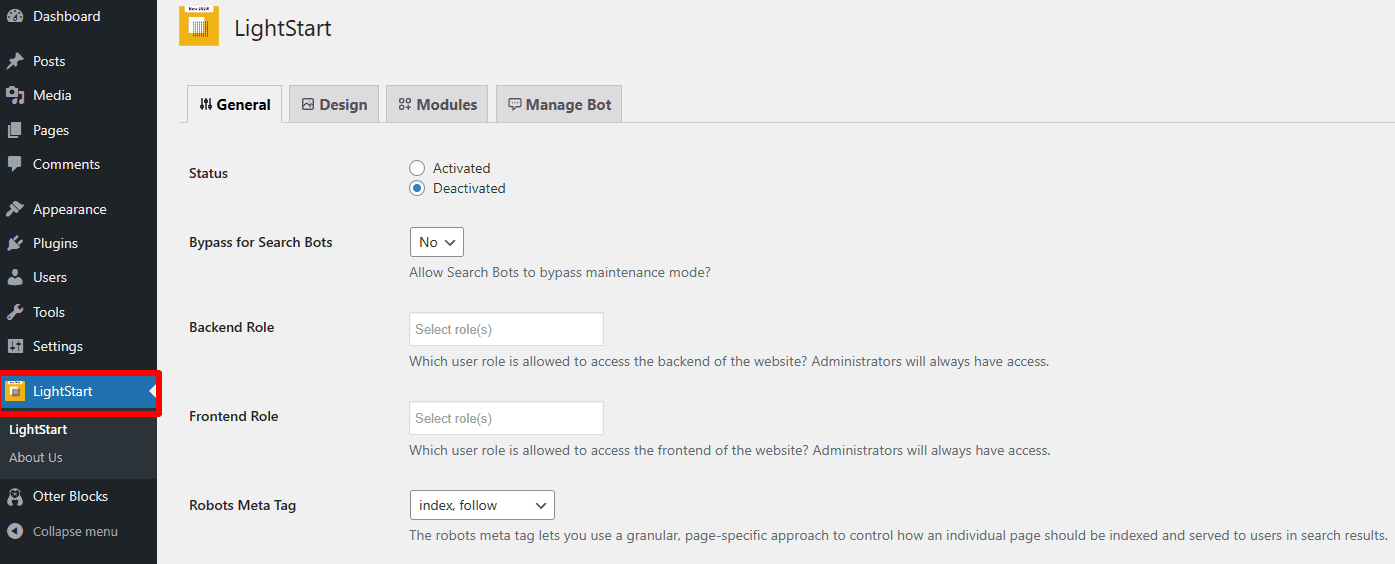
Pasul 3: Faceți clic pe fila Design. Aici modificați aspectul și senzația paginii pe care o vor vedea vizitatorii dvs. în modul de întreținere. Veți putea alege și importa un șablon pentru pagina dvs. de întreținere de aici. Nu uitați să salvați modificările făcând clic pe Salvare setări în partea de jos.
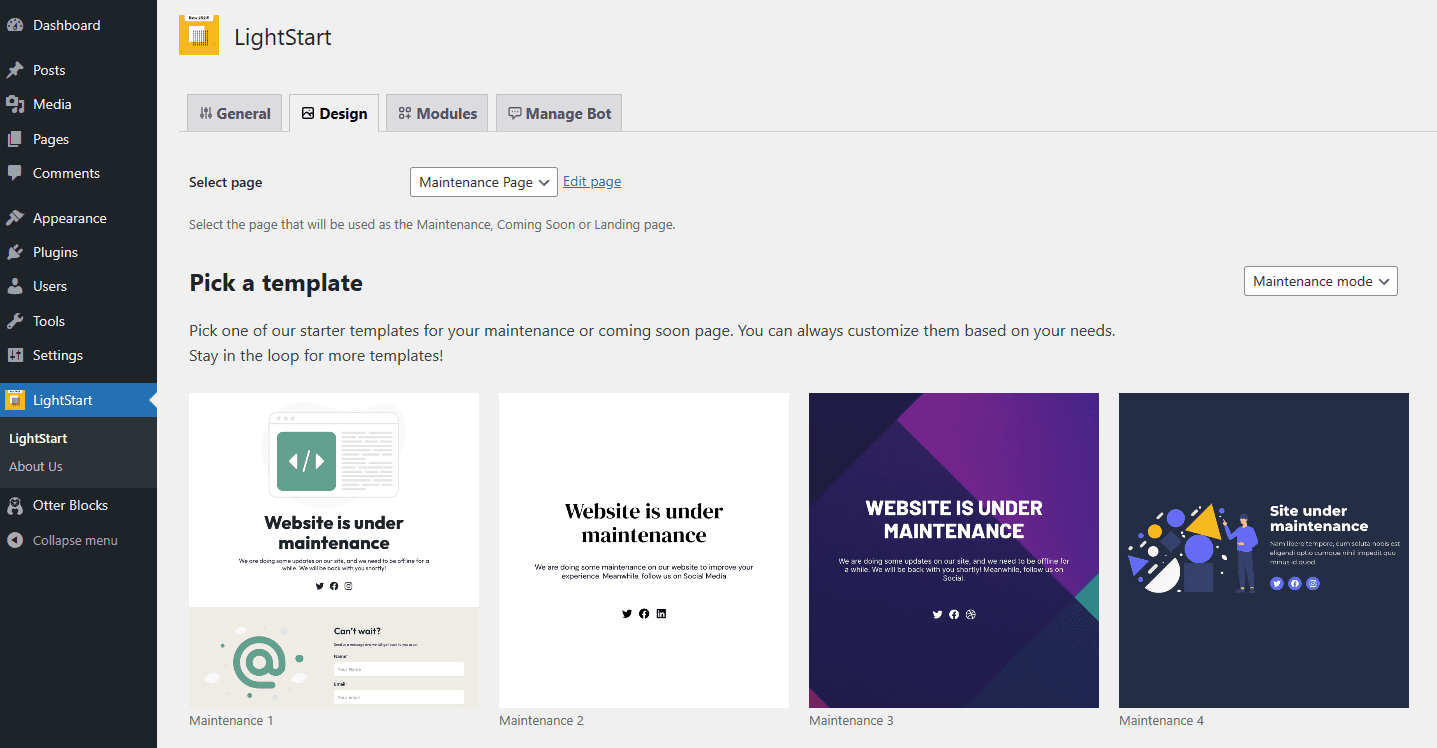
Pasul 4: Apoi, faceți clic pe fila Module. Aici puteți adăuga funcții precum codul de urmărire Google Analytics la pagina cu modul de întreținere. Cu toate acestea, după aplicarea oricărei modificări, nu uitați să faceți clic pe Salvare setări.
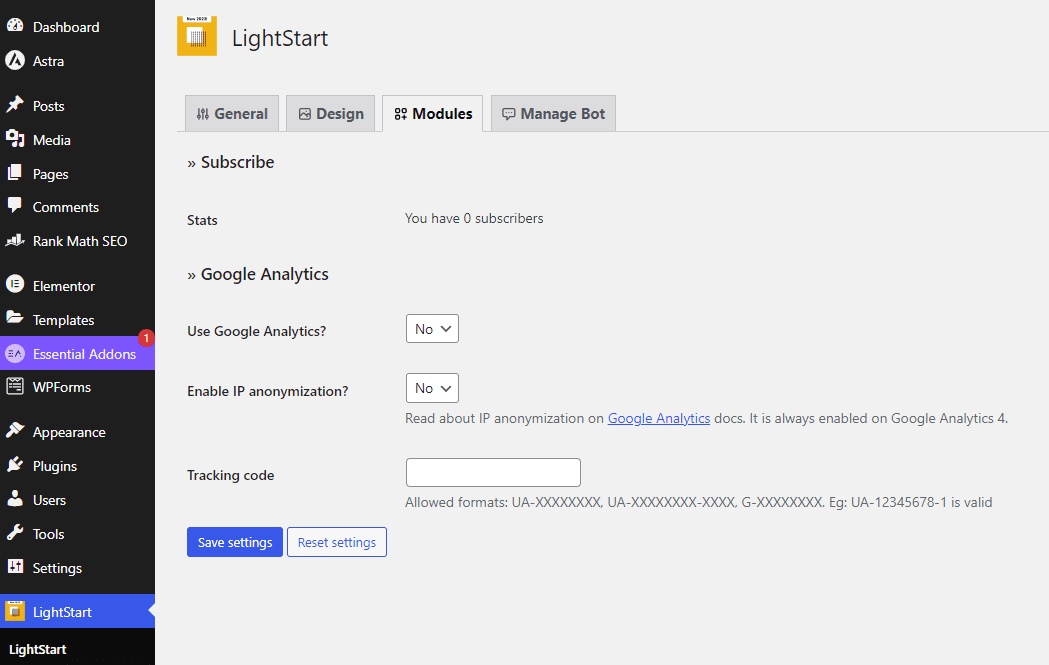
Pasul 5: Faceți clic pe fila Gestionare bot pentru a configura un chatbot. De aici, puteți adăuga un nume de bot, încărcați un avatar, setați un mesaj automat și includeți-l în pagina modului de întreținere. Când ați terminat, faceți clic din nou pe Salvați setările.
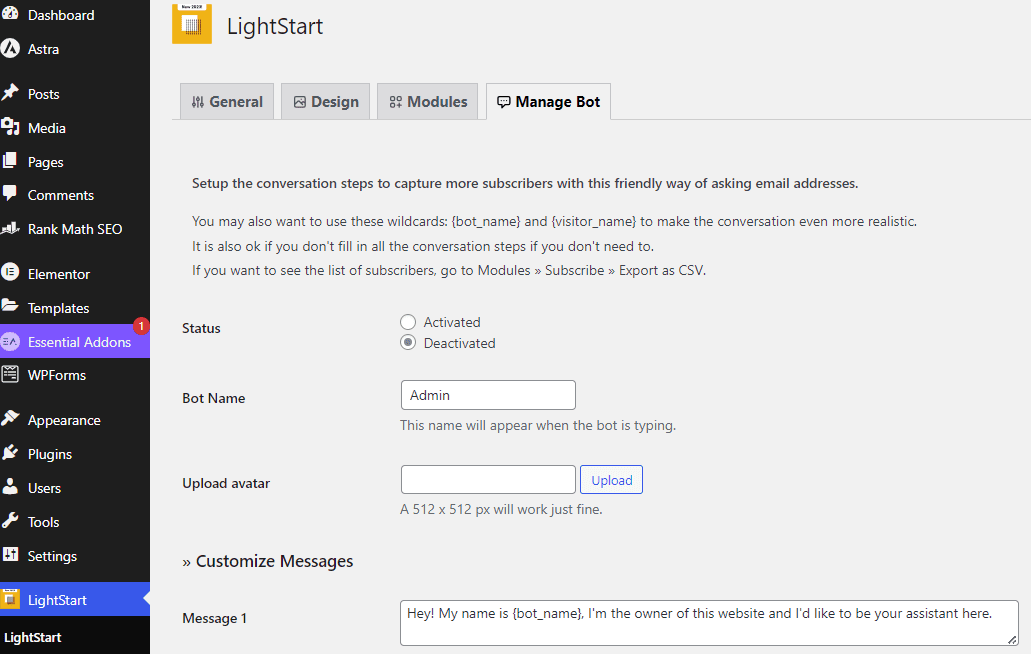
Pasul 6: Reveniți la fila General Când ați terminat de configurat pagina Mod de întreținere. Comutați starea la Activat pentru a activa pagina de întreținere de pe site-ul dvs. WordPress.
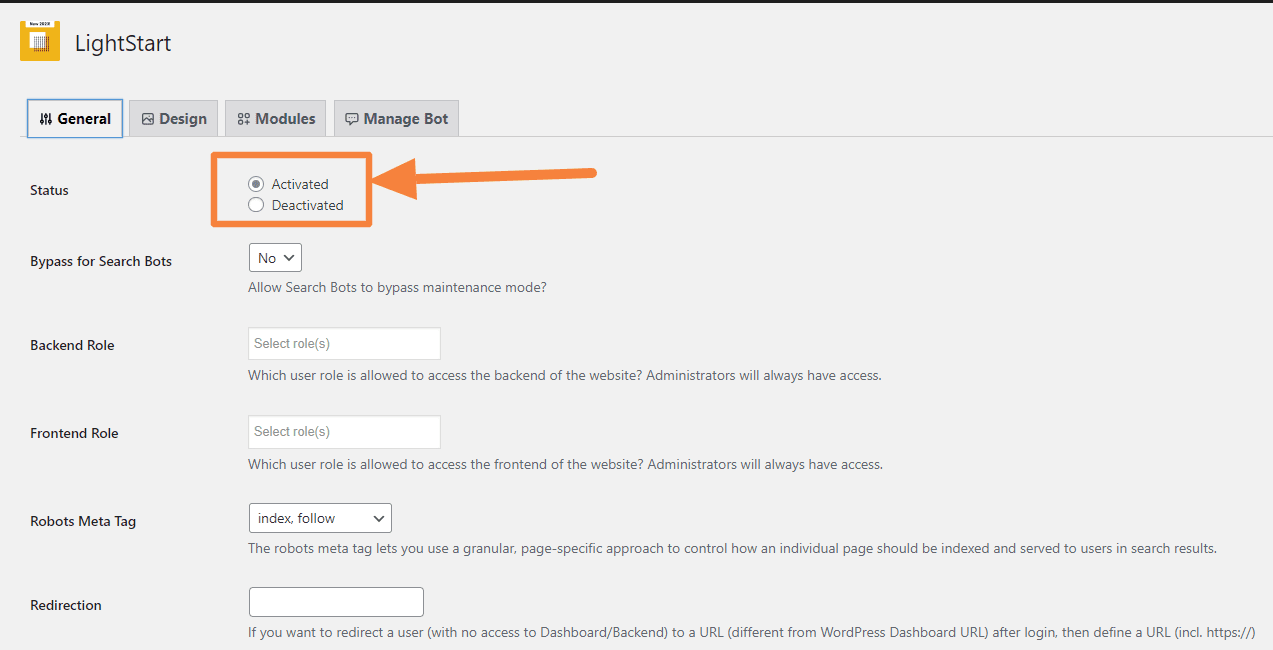
Pasul 7: În cele din urmă, asigurați-vă că site-ul dvs. web este în modul de întreținere deschizând o nouă fereastră de browser și vizitând adresa dvs. web.
Bine făcut! Ați pus cu succes site-ul dvs. WordPress în modul de întreținere folosind pluginul LightStart.
Gânduri finale
Acum că știți cum să activați sau să dezactivați modul de întreținere, porniți-l înainte de a aplica orice modificare pe site-ul dvs. web. Am menționat două abordări manuale și o abordare bazată pe plugin pentru a activa și dezactiva modul de întreținere. Puteți alege pur și simplu unul care se potrivește cerințelor și setului dvs. de abilități.
Puteți citi și despre companiile WordPress care domină industria.

